电脑一点文件夹就弹回桌面怎么办? 解决win10/11点击文件夹刷新桌面
文件夹可以帮助用户们的电脑桌面更加的整洁,也让用户更好的找到你想要的资料等等,可是近期不少的用户们在询问小编win10/11一点击文件夹就重启桌面怎么办?下面就让本站来为用户们来仔细的介绍一下win10/11一点击文件夹就重启javascript桌面的解决方法吧。
win10/11一点击文件夹就重启桌面的解决方法

一、重启资源管理器:
1.按下 Ctrl + Shift + Esc 打开任务管理器。
2.在&ldqpythonuo;进程”标签下,找到“Windows 资源管理器”。
3.右键点击并选择“重启”(如果可用)。
二、检查系统更新:
确保你的系统已经安装了最新的更新。可以通过设置 -- Windows 更新 -- 检查更新来完成。
三、系统还原:
如果问题是最近出现的,可以尝试使用系统还原功能回滚到之前的一个正常状态。
四、清理系统缓存:
使用磁盘编程客栈清理工具清理系统缓存,路径是:设置 -- 系统 -- 存储 -- 临时文件。
五、检查第三方软件:
禁用或卸载最近安装的第三方软件,尤其是那些可能影响资源管理器的软件。
六、运行系统文件检查器:
打开命令提示符(管理员),输入sfc /scannow 并回车,让系统检查并修复损坏的系统文件。
七、创建新的用户账户:
有时候问题可能是特定于某个用户账户的。尝试创建一个新的用户账户,看看问题是否仍然存在。
八、重置此电脑:
如果上述方法都无法解决问题,可以考虑重置电脑。在设置 -- 系统 -- 恢复中选择“重置此编程客栈电脑”,可以选择保留个人文件或完全清除数据。
九,软件卸载
- 卸载 WINRAR
- 还不行,卸载 搜狗输入法
首先在桌面使用【win+x】快捷键打开菜单,并选择“控制面板”;然后在打开的控制面板窗口中,点击【卸载程序】;接着点击【查看已安装的更新】,卸载最近安装的更新;最后重启电脑即可。

卸载最新安装的软件基本就可以解决了,具体步骤如下。
步骤:
1、在桌面使用win+x快捷键打开菜单,选择“控制面板”。
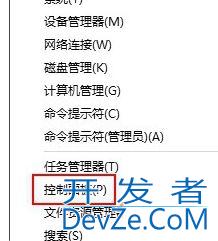
2、在打开的控制面板窗口编程客栈中,点击“卸载程序”。
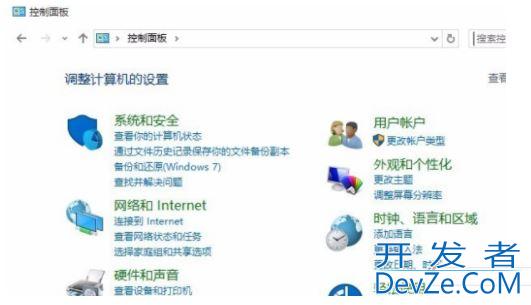
3、然后在打开的界面中,点击“查看已安装的更新”,卸载最近安装的更新,然后重启电脑即可。
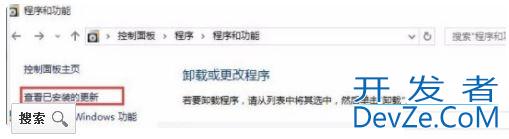
以上就是解决win10/11文件夹右键单击自动退出并刷新桌面问题的多种方法,希望大家喜欢,请继续关注编程客栈(www.devze.com)。






 加载中,请稍侯......
加载中,请稍侯......
精彩评论